كيفية إصلاح مشاكل استقبال iPhone
- الجزء 1: هل سبق لك أن واجهت أي مشكلة في الاستقبال عند استخدام جهاز iPhone الخاص بك؟
- الجزء 2: إصلاح مشاكل استقبال iPhone بنفسك
الجزء 1: هل سبق لك أن واجهت أي مشكلة في الاستقبال عند استخدام جهاز iPhone الخاص بك؟
يمكن أن تحدث مشاكل في استقبال الإشارة عند استخدام iPhone وتلقي رسائل على الشاشة مثل ‘لاتوجد خدمة‘،’ Searching for Service ‘،’ No SIM ‘،’ Insert sim card ‘. أيضًا ، قد تكون هناك مشكلات في إشارة Wifi أو شبكات الإنترنت غير المعترف بها حتى تعرفها وتستقبلها على أجهزة أخرى. قد تكون مشكلات الاستقبال ناتجة عن جهاز iPhone الخاص بك أو عن طريق مزود الخدمة الخاص بك. إذا كان جهاز iPhone جديدًا ، فيجب عليك الذهاب إلى المتجر الذي اشتريته منه وتغييره. نعم ، أعلم أنه أمر غير مريح لأنك تريد الاستمتاع على الفور بجهاز iPhone الخاص بك. لكن ، صدقني ، أنت تتجنب المشكلات القادمة. قد تكون الحالة الأخرى أن لديك إشارة في كل مكان آخر ، ولكن ليس في منزلك. في هذه الحالة يجب عليك الاتصال بمزود الخدمة الخاص بك. على الأرجح ، في هذه الحالة ستكون هناك مشاكل ناتجة عن iPhone.
حتى إذا كان من المستحسن ترقية جهاز iPhone الخاص بك بأحدث iOS المناسب ، فقد تنشأ مشكلة في الاستقبال. قبل إجراء أي ترقية ، يجب عليك أولاً قم بعمل نسخة احتياطية لجميع بياناتك من جهاز iPhone الخاص بك. فقط للاستعداد في حالة حدوث أي مشاكل.
قد تظهر مشكلات الهوائي إذا تم إمساك جهاز iPhone بطريقة تغطي جانبي الشريط المعدني من الزاوية اليسرى السفلية. يعتمد ذلك على المكان الذي يوجد فيه الهوائي في الجهاز. تتمثل إحدى الأفكار في شراء حقيبة خارجية لتجنب هذا النوع من المشكلات. في أيامنا هذه ، هناك الكثير من الحالات الخارجية ذات المظهر الجميل ، لذلك ستجد بالتأكيد حافظة رائعة لجهاز iPhone الخاص بك.
الجزء 2: إصلاح مشاكل استقبال iPhone بنفسك
هنا يمكنك العثور على العديد من الأفكار لحل مشكلات الاستقبال بنفسك ، قبل الذهاب إلى مزود الخدمة الخاص بك.
1. يمكنك إعادة تعيين إعدادات الشبكة من جهاز iPhone الخاص بك ، بالانتقال إلى الإعدادات> عام> إعادة تعيين وحدد إعادة تعيين إعدادات الشبكة. يمكن لهذا الإجراء إجراء التغييرات المناسبة ويمكن أن يحل مشكلات الشبكة.

2. بالحديث عن إعادة تعيين بعض الميزات فقط ، يمكنك أيضًا إعادة تعيين جميع البيانات. يجب عليك البحث في الإعدادات على جهاز iPhone الخاص بك ، واختيار عام ، ثم إعادة تعيين والخطوة الأخيرة هي تحديد إعادة تعيين جميع الإعدادات. لن يؤدي هذا الإجراء إلى حذف بياناتك. ولكن إذا كنت تشعر براحة أكبر ، فيمكنك عمل نسخة احتياطية لجهاز iPhone الخاص بك قبل الانتقال إلى الإعدادات.
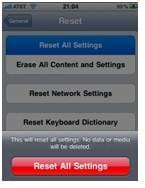
3. استعادة iPhone الخاص بك مثل iPhone الجديد هو خيار آخر ، ولكن يجب عليك حفظ جميع البيانات الخاصة بك من iPhone الخاص بك قبل القيام بهذا الإجراء الصارم. أثناء استخدام iPhone ، جمعت الكثير من البيانات. بالطبع ، تريد الاحتفاظ بهذه المعلومات حتى إذا كان استكشاف الأخطاء وإصلاحها ضروريًا في بعض الأحيان ويجب استعادة جهازك.
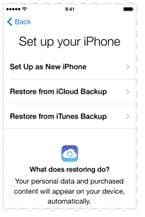
4. قم بحماية جهاز iPhone الخاص بك بغطاء خارجي ، خاصةً إذا كان لديك من قبل مشاكل في استقبال الإشارة وبطريقة ما كنت قد قمت بحل هذه المشكلة. من أجل تجنب المشاكل القادمة المتعلقة بالاستقبال الناجم عن هوائي جهازك ، احتفظ بجهاز iPhone الخاص بك بحافظة خارجية.

أحدث المقالات